Cómo solucionar el error de sistema 6118 ocurrido en CMD en Windows 10
Actualizado 2023 de enero: Deje de recibir mensajes de error y ralentice su sistema con nuestra herramienta de optimización. Consíguelo ahora en - > este enlace
- Descargue e instale la herramienta de reparación aquí.
- Deja que escanee tu computadora.
- La herramienta entonces repara tu computadora.
Si quieres mostrar una lista completa de dispositivos de red a través del terminal, ejecuta el comando "net view/all" en la línea de comandos.Aparecerá el mensaje de error "Se ha producido un error del sistema 6118".
Esto significa que no se puede llamar a la lista y se obtiene el mensaje "La lista de servidores para este grupo de trabajo no está disponible".Esto significa que las unidades no se muestran.
¿Cuál es la causa del error de sistema 6118 en CMD?
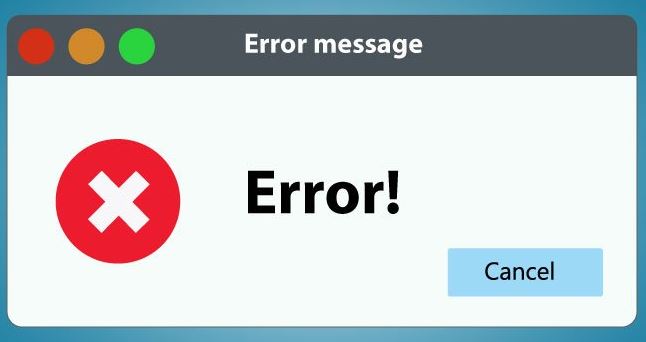
El servicio de vista del ordenador está desactivado:Si el comando 'net view' no está siendo manejado por CMD, es probablemente porque el servicio de vista de la computadora está deshabilitado.Esto formaba parte de SMBv1 y fue obviado en las últimas versiones de Windows 10.
Notas importantes:
Ahora puede prevenir los problemas del PC utilizando esta herramienta, como la protección contra la pérdida de archivos y el malware. Además, es una excelente manera de optimizar su ordenador para obtener el máximo rendimiento. El programa corrige los errores más comunes que pueden ocurrir en los sistemas Windows con facilidad - no hay necesidad de horas de solución de problemas cuando se tiene la solución perfecta a su alcance:
- Paso 1: Descargar la herramienta de reparación y optimización de PC (Windows 11, 10, 8, 7, XP, Vista - Microsoft Gold Certified).
- Paso 2: Haga clic en "Start Scan" para encontrar los problemas del registro de Windows que podrían estar causando problemas en el PC.
- Paso 3: Haga clic en "Reparar todo" para solucionar todos los problemas.
Servicio de descubrimiento de funciones desactivado:Si ninguno de los dispositivos conectados aparece en la pantalla de Servicios, probablemente se deba a que el servicio de Host del Proveedor de Descubrimiento de Funciones está desactivado.
Interferencias de AV/Firewall de terceros:Parece que este problema en particular puede estar causado por una solución de seguridad excesivamente segura que crea interferencias entre el bloque de mensajes del servidor y otros dispositivos de la red.
¿Cómo solucionar el error del sistema CMD 6118?
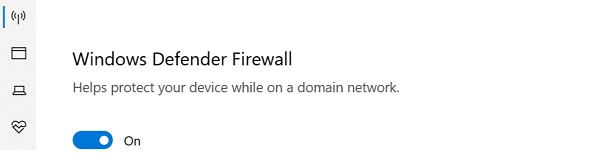
Desactivar el firewall de Windows Defender
- Haga clic en Inicio y seleccione Configuración.
- Vaya a Actualización y Seguridad.
- Haga clic en Seguridad de Windows.
- Abra el Firewall de Windows y la Seguridad de la Red.
- Abre la red actualmente activa.
- Desplácese hasta la sección Windows Firewall Defender.
- Seleccione el botón de radio para desactivar el firewall de Windows Defender.
- Cuando se le pida que confirme la acción, haga clic en Sí.
- Haga lo mismo con las otras redes activas actualmente.
Reiniciar el host del proveedor de descubrimiento
- Pulse Windows + R para abrir Ejecutar.
- Escriba services.MSC y haga clic en OK para abrir Services.
- En la ventana de Servicios, busque el servicio de Proveedor de Descubrimiento de Funciones.
- Haga clic con el botón derecho del ratón en Function Discovery Provider y seleccione Propiedades.
- Haga clic en el botón de parada.
- Se abre la ventana de Detener otros servicios.
- Cuando se detiene el servicio Function Discovery Provider, el servicio Function Discovery Resource Publication también se detiene automáticamente.
- Haga clic en Sí para confirmar y detener el servicio.
- Haga clic en el botón de inicio.
- Haga clic en Aceptar para guardar los cambios.
- Cierre la ventana de Servicios e intente utilizar el comando Net View para ver si se soluciona el error.

